Fireworks制作奇特发光圆球特效

导言:
本篇教程主要介绍的是如何运用Fireworks绘制出散发着奇特美丽光效的球体,方法很简单且可以使用的区域十分广泛。希望能够对大家有所帮助。
步骤1:画一个圆
启动Fireworks,将背景调成“黑色”,在画布中画一个圆。(图01)

图01
步骤2:添加辐射渐变
像圆内添加渐变,渐变的方式选为“放射状”,颜色填充值为#000000 ->#FFFFFF。同时设置透明度为55%。(图02)
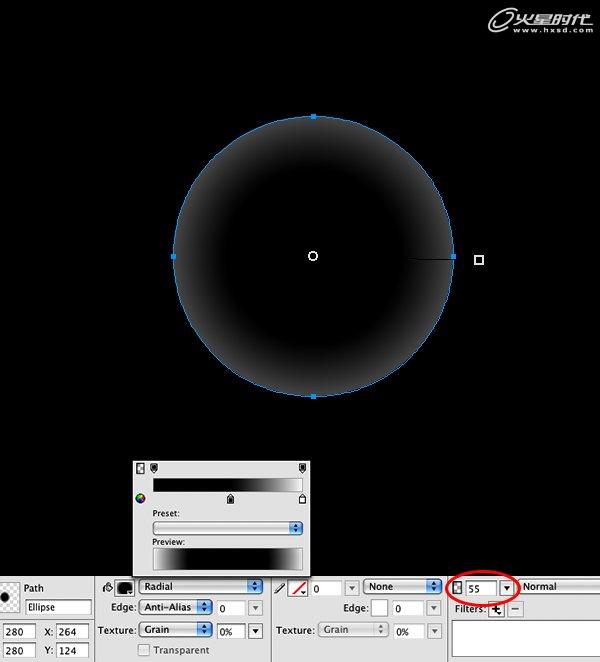
图02
步骤3:改变图像混合模式:叠加
现在我们把刚才画好的那个圆复制一个副本,并且将它的透明度调整为100%,将它放到最顶层并向左偏移,“图像混合模式”改为“叠加”。(图03)
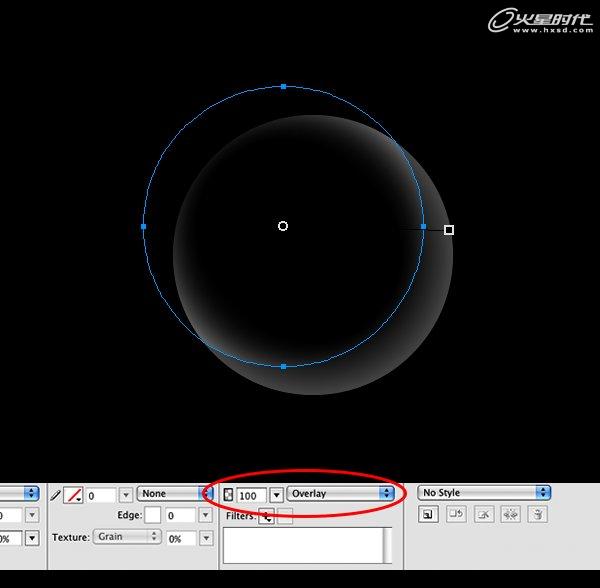
图03#p#e#
步骤4:改变图像混合模式:颜色减淡
将最初画的圆复制一份副本,将图像混合模式改为“颜色减淡”,并将透明度设置为40%。(图04)
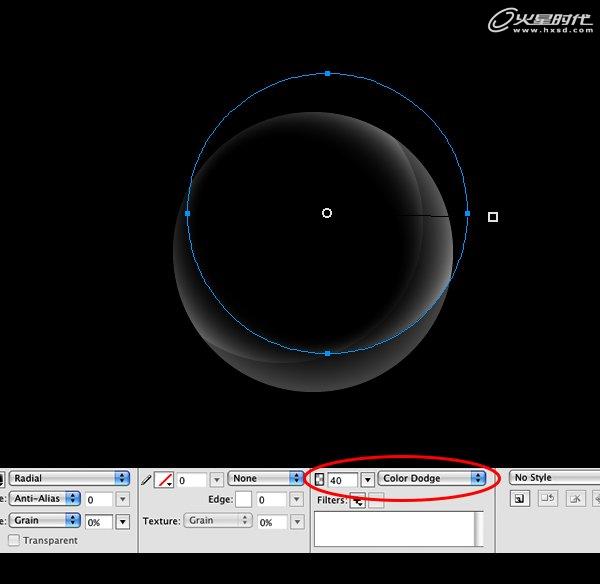
图04
步骤5:改变图像混合模式:柔光
将最初的圆缩小一点点,像做移动,然后改变图像混合模式为“柔光”像做上偏移,并将透明度还原为"100%"。(图05)
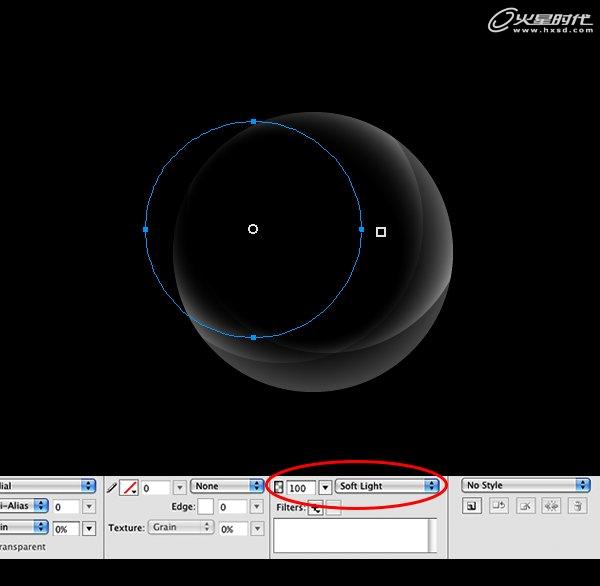
图05
将上一步制作的圆复制一份像右移动。(图06)
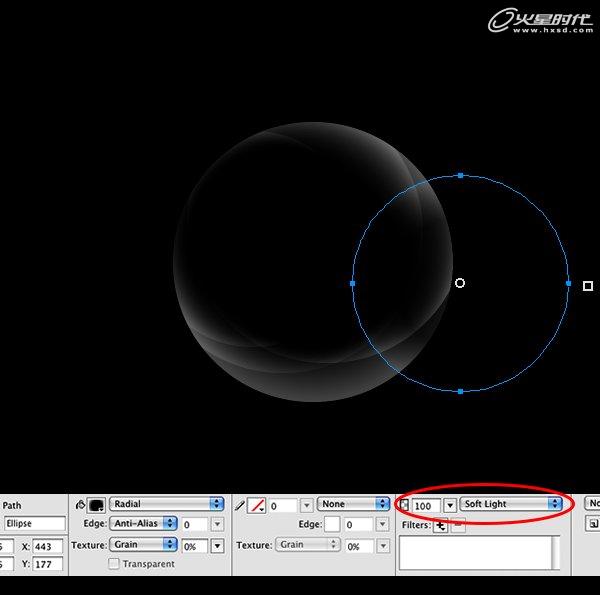
图06#p#e#
步骤6:
我们已经创造完了所有的圆,现在画一个不规则多变形,羽化为40%。(图07)
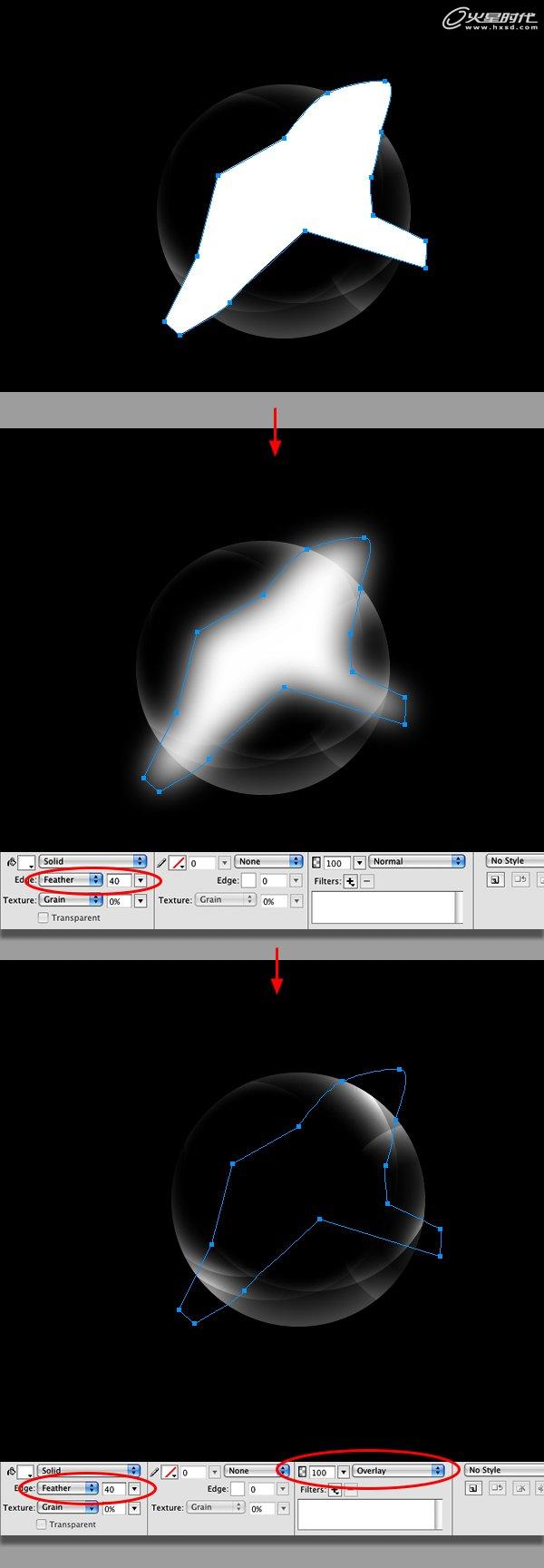
图07#p#e#
步骤7:更多灯
现在画三个白色的小圆,放在几个发光点的位置增加光亮。更改羽化为"20%",图像混合模式为“柔光”。如果你想使他更加明亮,可以多复制这三个圆。(图08)
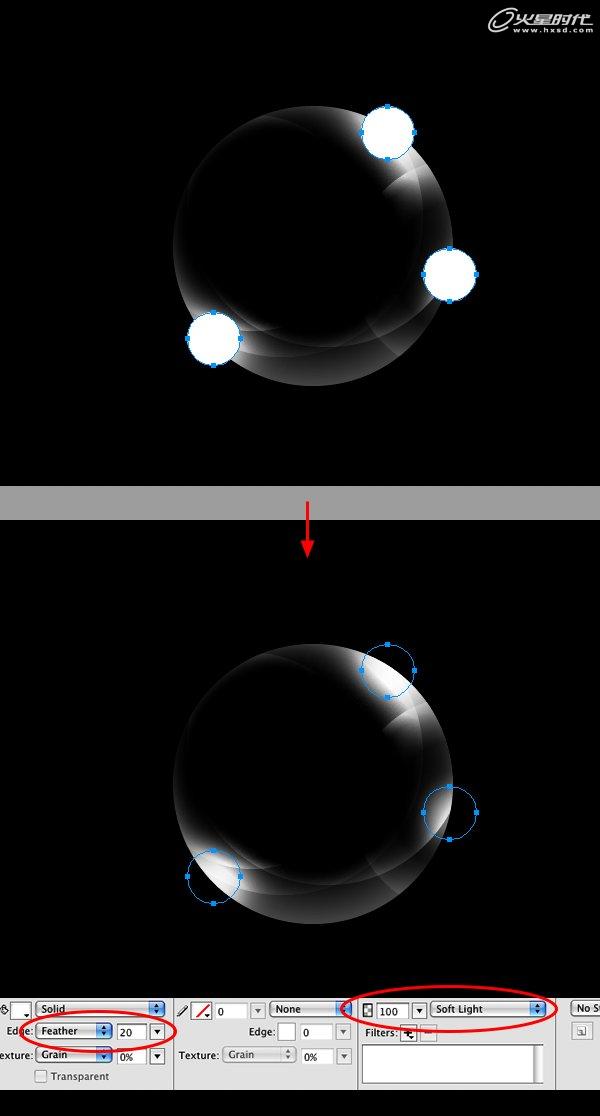
图08
步骤8:上色
创建一个颜色为#CC9900的椭圆形,并将羽化设置为39%图像混合模式为“叠加”,这是其中的一个灯。(图09)
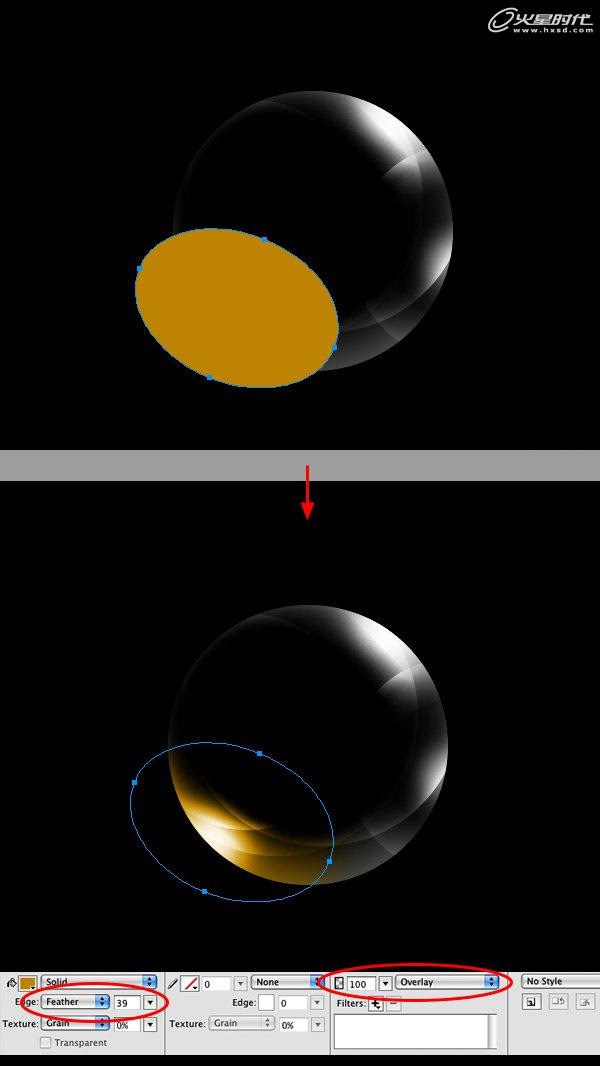
图09#p#e#
创建一个颜色为#FF3366的椭圆形,并将羽化设置为62%图像混合模式为“叠加”,这是其中的一个灯。(图10)
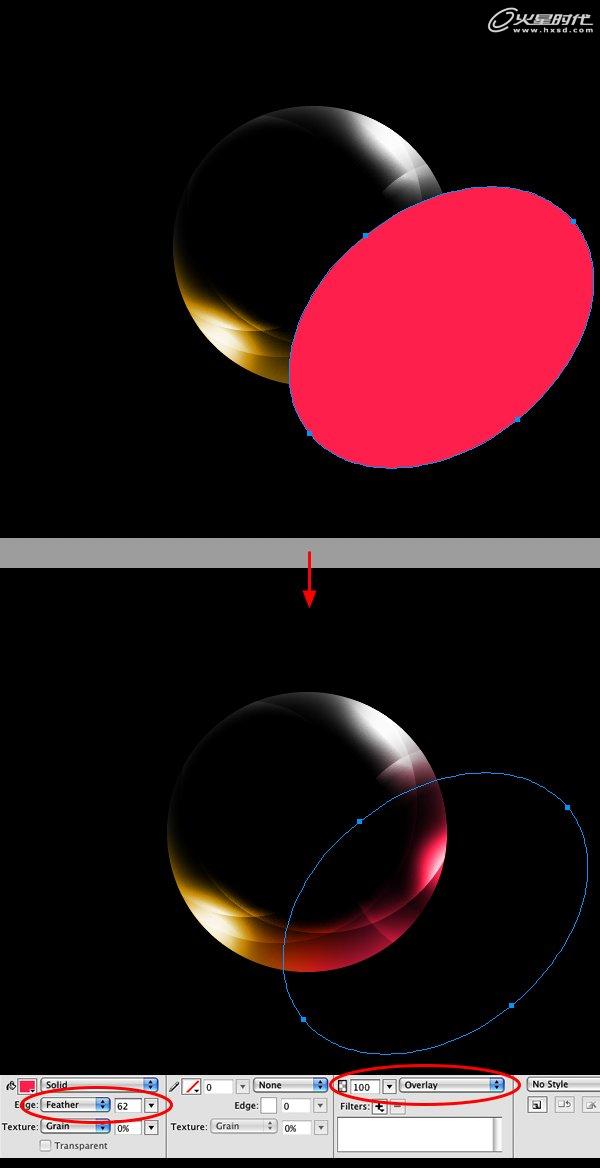
图10
创建一个颜色为#33CCFF的椭圆形,并将羽化设置为62%图像混合模式为“叠加”,这是其中的一个灯。(图11)

图11#p#e#
完成(图12~14)

图12

图13

图14
热门课程
专业讲师指导 快速摆脱技能困惑相关文章
多种教程 总有一个适合自己专业问题咨询
你担心的问题,火星帮你解答-
探讨并理解游戏开发中的UE5网络课程,提升游戏开发者的技能和专业知识,是教育游戏开发的重要途径。
-
此文章将详细介绍UE5智慧城市课程的内容,学习路径以及如何通过该课程提升个人技能。浓厚的实践性质让学生在学习中得到真实成果。
-
对于热衷游戏开发和设计的从业者和学习者,火星时代教育提供了高质量的UE5就业培训课程和教育资源,使学员能够在实际工作中更好地应......
-
探讨UE5模拟仿真如何在培训基地进行技术学习的实际应用,以及这如何改变教育培训的方式。
-
本文章详细探讨UE5设计师的学习费用,帮助读者理解在掌握UE5的设计和开发技能上需要的投资。
-
本篇文章将详细讲解UE5数字展厅培训班价格以及课程内容。其中还将包含具体的课程特色介绍,以及火星时代教育平台在相关培训方案的设......

 火星网校
火星网校















